 Дополнительные функции на WordPress подключают через плагины (программное расширение). Например, Seo-оптимизация блога, борьба со спамом в комментариях, кэширование, безопасность, коммерция. Найти их можно в панели управления Вордпресс (вкладка «Плагины»), либо скачать в сети интернет.
Дополнительные функции на WordPress подключают через плагины (программное расширение). Например, Seo-оптимизация блога, борьба со спамом в комментариях, кэширование, безопасность, коммерция. Найти их можно в панели управления Вордпресс (вкладка «Плагины»), либо скачать в сети интернет.
Существует три основных способа установить плагин на свой сайт WordPress. Далее рассмотрим, как добавить и активировать расширения на web-проекте (вручную и автоматически). Научимся выбирать подходящие плагины и удалять ненужные.
Варианты подключения плагинов на Вордпресс
- Автоматическая установка из каталога через админку (бесплатно выбрать из базы);
- Загрузить свой архив в панель управления (для скачанных/купленных в интернете);
- Добавить вручную через ftp (не получилась загрузка архивов).
Перед установкой нового плагина помните, он должен быть совместим с вашей версией WordPress. При автоматическом подключении из каталога, это указывается в описании. Кроме того, читайте сведения об обновлениях. Это важно для работоспособности плагинов.
Способ 1: устанавливаем через админ-панель в автоматическом режиме
Самый простой и безопасный метод. Достаточно зайти в админку, выбрать нужные плагины в каталоге, добавить их на сайт и активировать. В базе тысячи расширений, проверенных на актуальность и безвредность.
- Зайти в админку, слева выбрать раздел: Плагины –> Добавить новый.
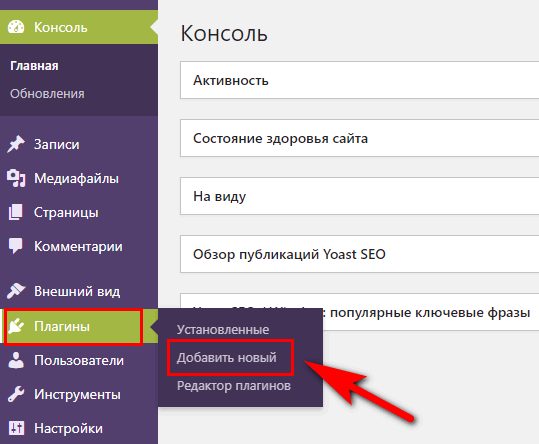
- В новом окне откроется каталог всех доступных плагинов. Здесь в строке «Поиск» вводите его название (ключевое слово, имя разработчика, теги). Далее WordPress автоматически подгрузит нужное расширение.
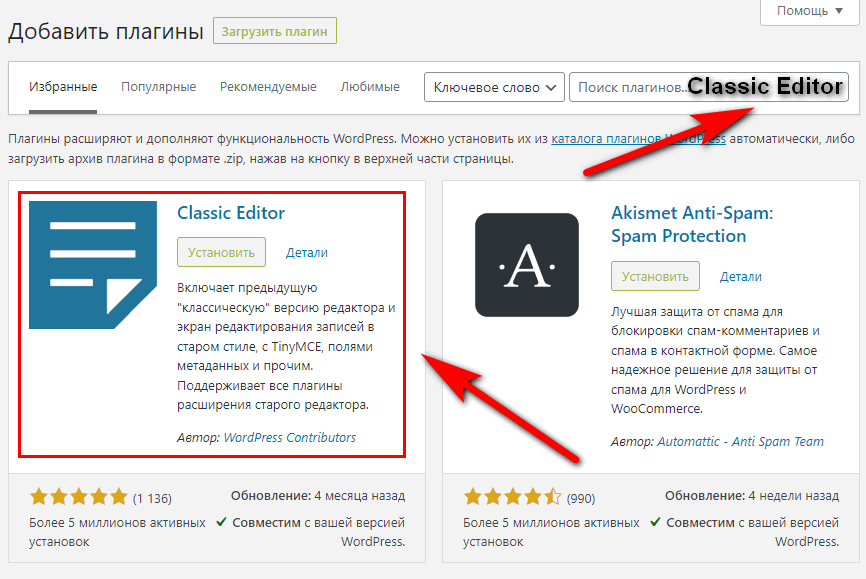
- Вам останется кликнуть по кнопке «Установить», чтобы плагин загрузился на ваш сайт. После установки жмите на кнопку «Активировать» и расширение начнет работу.
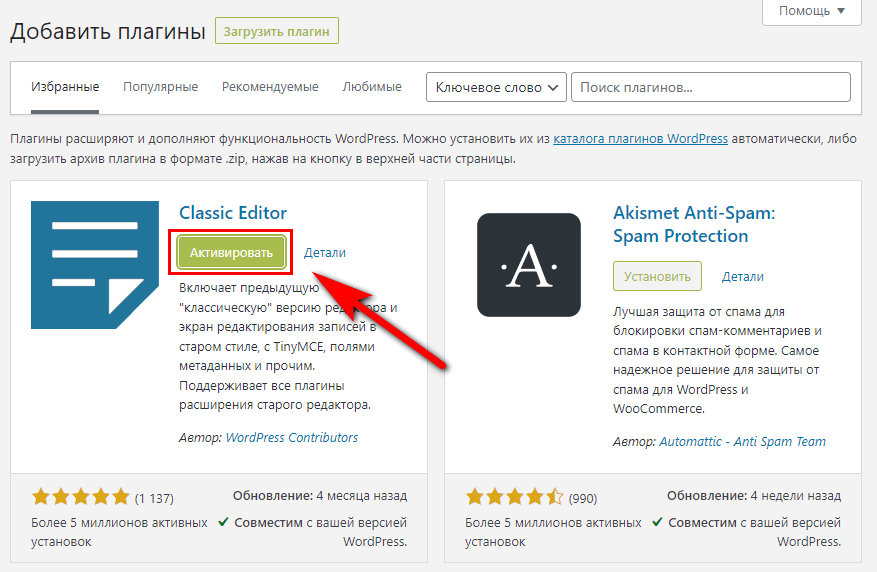
В каталоге все плагина разделены на:
- Избранные;
- Популярные (скачали более 5 миллионов раз)
- Рекомендуемые (безопасны, установлены у большинства пользователей)
- Любимые (список, сформированный лично Вами).
Перед добавлением нового плагина на свой блог, можно изучить подробную информацию о нем. Для этого кликайте на пункт «Детали».
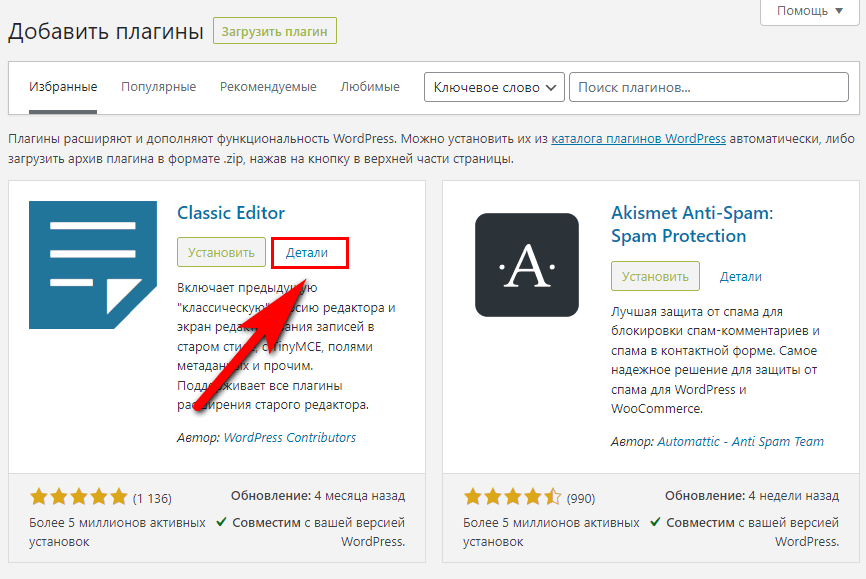
Теперь можно прочесть описание плагина, для чего он нужен и как работает. Узнать разработчика, увидеть рейтинг, технические требования (версия PHP), время последних обновлений.
В разделе FAQ — ознакомиться с вариантами настроек, узнать ответы на проблемные вопросы. Пункт Изменения – содержит сведения обо всех обновлениях и внесенных правках. Графа Скриншоты – хранит картинки внешнего вида расширения, вы увидите, что из себя представляет плагин. Кроме того, есть возможность изучить отзывы пользователей.
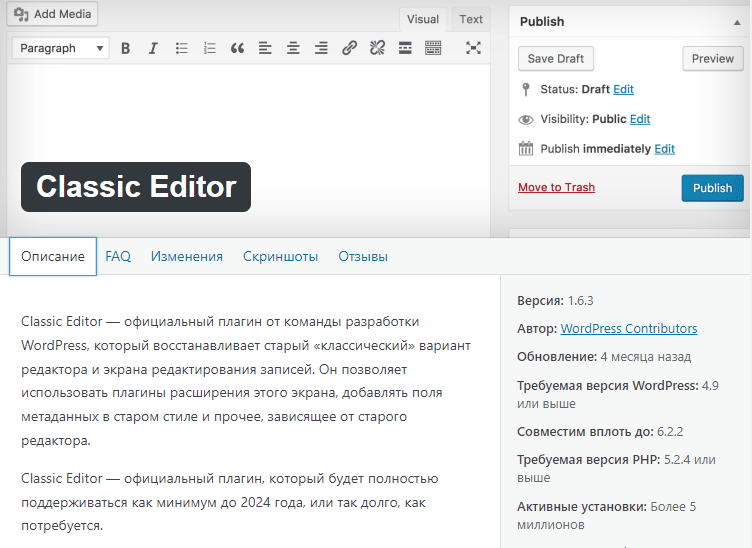
Способ 2: загрузка архива с плагином в панель администратора
Иногда нужный плагин отсутствует в WordPress-каталоге. Например, вы скачали его на другом сайте, или приобрели премиум-плагин Clearfy Pro. В этом случае расширение придется загружать на сайт самостоятельно. Как правило, они загружаются на компьютер в виде ZIP-архива.
- Как и в первом случае слева выбираете раздел: Плагины –> Добавить новый
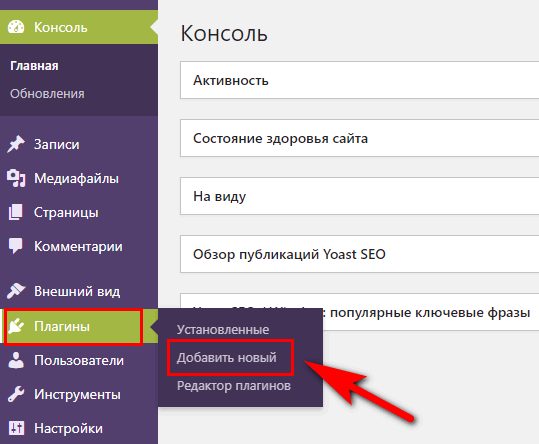
- Откроется новое окошко, здесь кликаем на пункт «Загрузить плагин» после чего появится возможность «Выбрать файл» для добавления, жмите на эту кнопку.
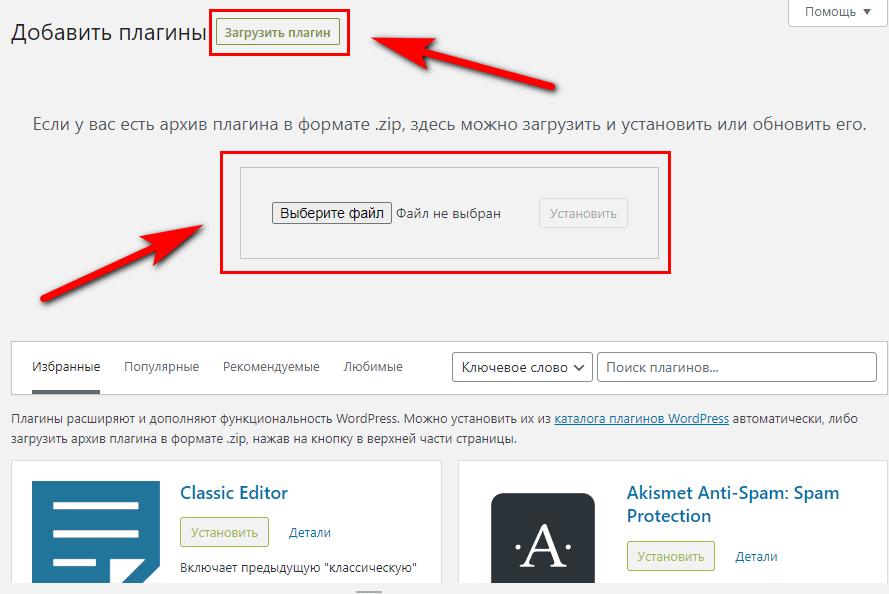
- На своем компьютере, кликаете мышкой на нужный файл (архив- ZIP), затем нажимаете на кнопку «Открыть». Теперь останется только загрузить плагин на Вордпресс, для этого кликайте на кнопку «Установить».
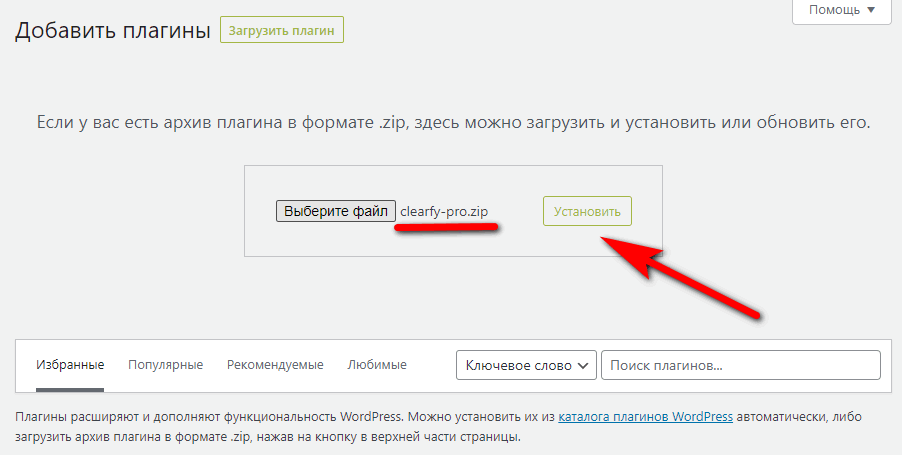
После загрузки, войдите в список всех расширений и активируйте новый плагин. Далее произведите необходимые настройки.
Способ 3: установка плагина вручную через Ftp
Для тех, кто знаком с Ftp соединением. Удобный метод загрузить сразу все плагины при смене хостинга.
- При помощи клиента-Ftp (Total Commander, FileZilla) подключиться к серверу WordPress вашего сайта;
- Перейти в папку public_html -> wp-content -> plugins;
- Разархивировать ZIP-файл с плагином на вашем ПК, в результате появится обычная папка с таким же названием;
- Теперь нужно перетащить эту папку в конечную директорию plugins;
- Зайти в админку Вордпресс и активировать плагин, чтобы он заработал.
Как удалить ненужный плагин
Иногда возникает необходимость полностью удалить файлы плагина с вашего сайта. Например, он перестал обновляться, плохо работает, нужные функции реализованы без плагина, скачали не то расширение (по ошибке).
- В админ-панели войти в раздел «Плагины» -> «Установленные» после чего кликнуть по ссылке «Деактивировать».
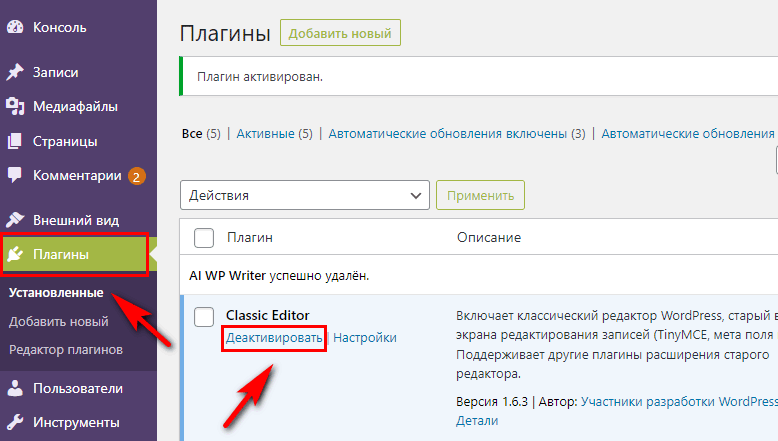
- В верхней части появится надпись: «Плагин деактивирован» теперь его можно окончательно удалить. Все файлы расширения безвозвратно удаляются с вашего сайта.
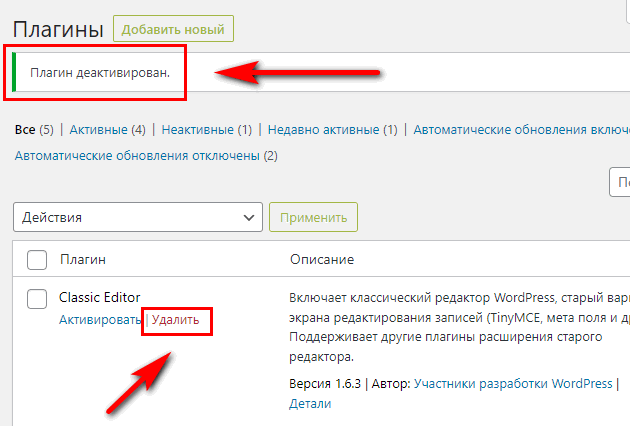
При добавлении и подключении нового плагина помните о безопасности сайта. Не рекомендуется загружать nulled (взломанные) версии популярных платных расширений. Они могут содержать вредоносный код – это лазейка для взлома.
Большинство необходимых плагинов можно найти в официальном каталоге. Если вы приобретаете их на сторонних сайтах, обратите внимание на совместимость, обновления, отзывы пользователей.
Подробная видео инструкция:





Что мне нравится, так это то, что здесь подробно со скриншотами показывают, как верно установить плагины. Если нет системности и алгоритма, то можно запутаться на любом шаге, и ничего не выйдет. А я не сильно хорошо ориентируюсь в ВордПресс, поэтому мне сложновато было начинать какие-то действия. Сейчас же трудностей для меня нет, за это спасибо большое!
Все толково расписано, довольно подробно. Есть некоторые моменты, которые кажутся не очевидными при решении этого вопроса, но они работают на сто процентов, а стало быть приносят пользу, что и нужно. Если разобраться, то, в принципе, с плагинами ничего сложного, но надо действительно вникнуть, можно наделать ошибок на ровном месте, а так — все по делу здесь.
Установка плагина на WordPress — это простой способ расширить функциональность вашего сайта. Я считаю, что правильный выбор плагинов способствует улучшению функционала сайта. Необходимо обращать внимание на отзывы пользователей, рейтинги и регулярные обновления плагинов. Всегда лучше иметь на сайте только необходимые плагины, чтобы избежать возможных конфликтов и снижения производительности.